Как создать интро для ютуба онлайн бесплатно: 4 варианта + 7 полезных сервисов
Содержание:
- Создаем заставку за несколько минут
- Инструменты для создания интро
- Как создать Youtube интро в Filmora Video Editor?
- Как сделать интро для канала
- Как сделать интро в программе ВидеоМОНТАЖ
- Make intro videos that blow minds
- Как сделать вступительное видео
- Музыка для видео
- Создание интро в видеоредакторе
- Можно ли сделать интро самому, какие есть варианты
- Want To Make Unforgettable Intros For Your Videos? Here Are the Five Tips to Help You
Создаем заставку за несколько минут
Итак, для начала подготовьте все необходимое: видеофрагменты и фото, музыкальный трек. Скачайте программу для обработки видео ВидеоМОНТАЖ и установите ее на ПК. Теперь можно приступать к работе.
Шаг 1. Загрузите медиафайлы
После запуска вы увидите несколько вариантов: новый проект, нарезка, замена фона, захват с веб-камеры и создание видеопоздравлений. Чтобы смонтировать интро на ютуб самому с нуля, нажмите «Новый проект».
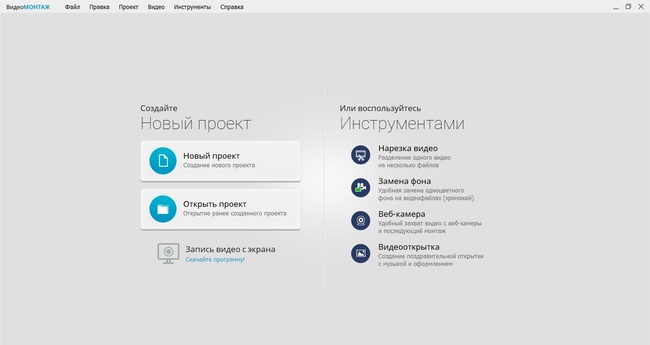
Стартовое окно программы ВидеоМОНТАЖ
Для видеозаставки можно использовать готовые футажи или сделать ролик из своих материалов. Чтобы применить шаблон, откройте вкладку «Видеофоны» или перейдите в раздел «Текст» и выберите «Титры». Нажмите по понравившемуся варианту для просмотра. Чтобы встроить видеоролик в проект, перетащите клип на таймлайн.
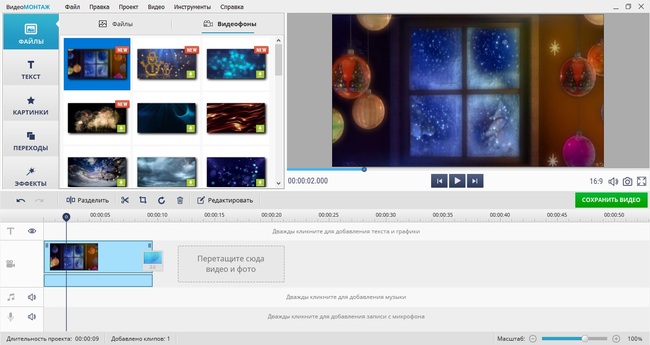
Воспользуйтесь готовыми шаблонами
Если ни один из шаблонов не подошел или у вас есть готовые материалы, загрузите свои с компьютера. Импортировать новые файлы предельно просто: для этого кликните по кнопке «Добавить видео и фото».
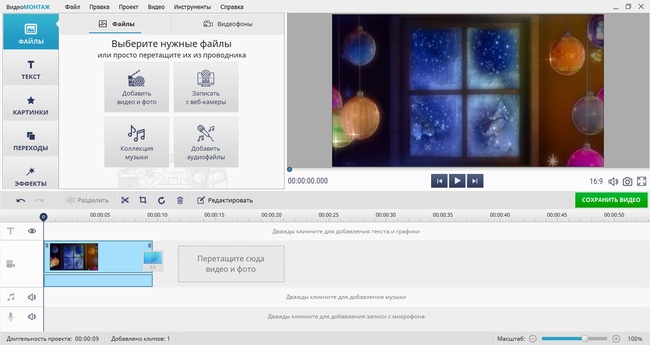
После импорта новые элементы автоматически появятся на монтажной шкале
Шаг 2. Добавьте динамику
Если вы комбинируете несколько медиафайлов, вставьте между ними переходы. Таким образом вы можете настроить классическое «перетекание» или создать более динамичный эффект, смещая один кадр другим.
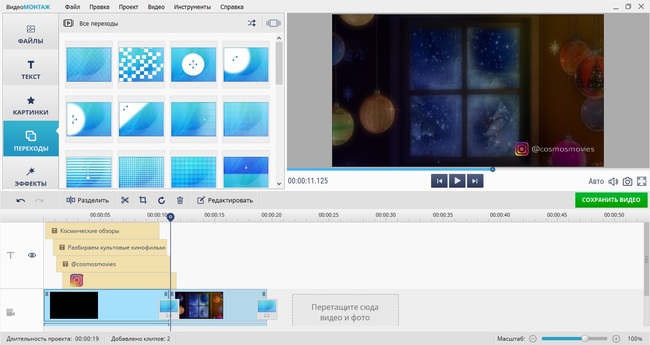
Разнообразьте заставку при помощи переходов
При помощи этого приёма создаются наиболее привлекательные ролики
Так что, если вы хотите знать, как сделать начало видео для ютуба, которое привлечёт внимание и будет выглядеть действительно профессионально, советуем освоить этот трюк
Шаг 3. Наложите музыку
Импортировать аудиодорожку можно двумя способами: с жесткого диска или из библиотеки программы. Чтобы встроить свой трек, дважды щелкните курсором по дорожке с иконкой в виде ноты на таймлайне. Чтобы обрезать аудио, захватите его границы так, чтобы появились желтые стрелочки, и сжимайте до тех пор, пока он не подстроится под длительность видеоклипа.
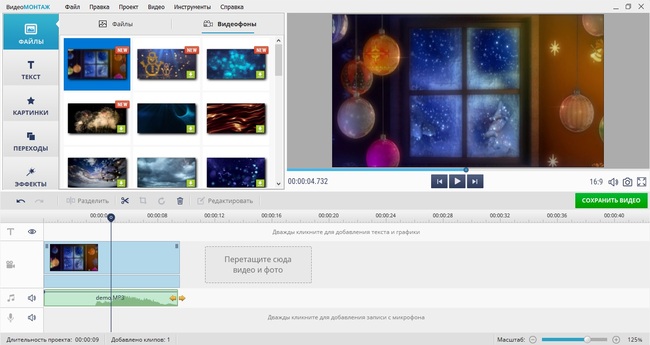
Измените размер трека, чтобы он совпал с заставкой
Чтобы открыть подборку аудиотреков, воспользуйтесь кнопкой «Коллекция музыки». Для удобства они рассортированы по темам. Чтобы встроить песню в проект, нажмите «Добавить выделенные треки».
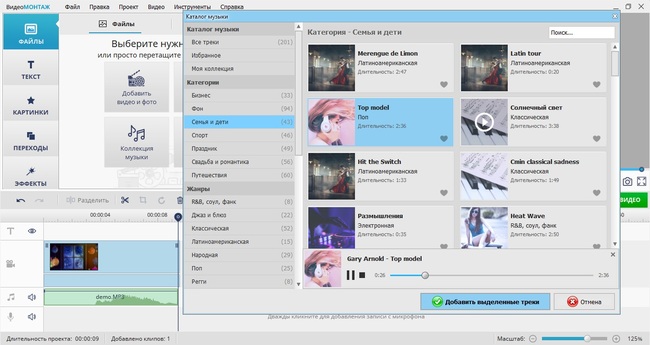
В программе присутствует библиотека звуковых файлов и песен
Шаг 4. Добавьте текст и графику
В первую очередь стоит указать информацию: название канала, авторство, адреса социальных сетей. Для этого раскройте раздел «Текст». Перетащите подходящий стиль на монтажный стол и измените содержание надписи.
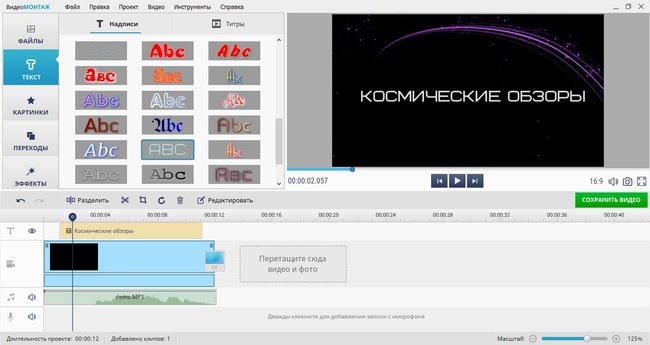
Наложите на кадр название канала
Чтобы отредактировать текст и настроить анимацию, дважды кликните на новый элемент на монтажной шкале. Вы можете свободно перемещать надписи по экрану, менять их размер и стиль.
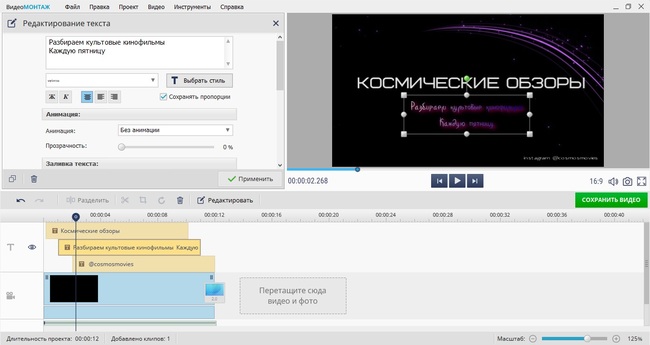
Меняйте расположение текста по своему усмотрению
Хотите знать, как сделать интро на ютуб с фотографиями, как у топовых блогеров? Перейдите в раздел «Картинки» — здесь находится коллекция графики, которую можно наложить на видеокадр. Дважды кликните по элементу, чтобы вставить его в видеоролик, или импортируйте с компьютера, кликнув «Добавить свой файл». Таким образом вам не придется осваивать сложный видеомонтаж, если вы хотите наложить тематическую картинку или встроить иконку социальной сети.
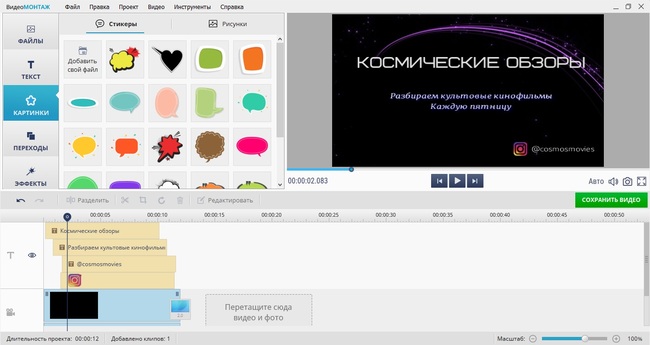
Добавьте картинки или стикеры из предустановленной коллекции
Шаг 5. Сохраните проект
Итак, теперь вы знаете, как сделать интро для канала YouTube быстро, без особых знаний видеомонтажа и без профессиональной техники! Осталось экспортировать готовый ролик на свой компьютер. Для этого нажмите кнопку «Сохранить видео» под окном предпросмотра и выберите, в каком формате сохранить проект.
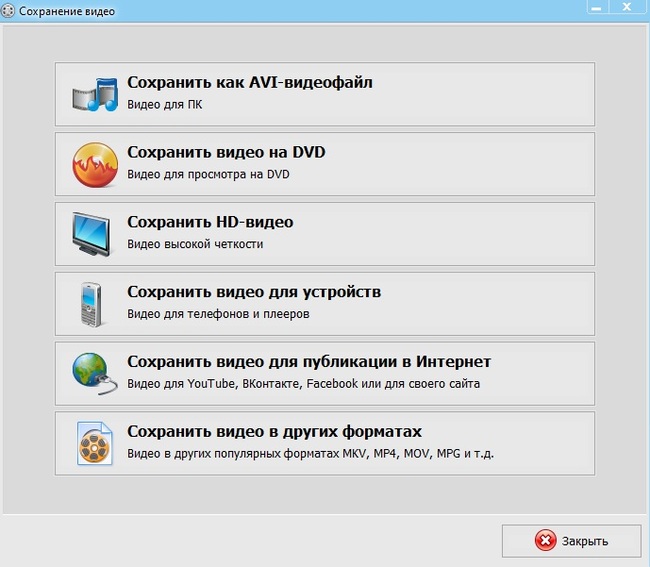
Редактор предлагает большой выбор вариантов для экспорта
Инструменты для создания интро
Не знаете, с чего начать создание заставки? Воспользуйтесь сайтами с готовыми шаблонами или разрабатывайте ролик с нуля, а мы посоветуем полезные ресурсы.
Renderforest

Сервис предлагает большую библиотеку шаблонов и широкие возможности редактирования. Загружайте свой логотип, настраивайте текст, выбирайте звуковую дорожку — создатели Renderforest обещают, что весь процесс займет несколько минут. Протестировать сервис можно бесплатно, а за полноценный пакет услуг придется заплатить от 9,99 доллара в месяц.
Biteable

Ресурс предлагает множество опций для творческих людей: создать интро можно как по шаблонам, так и с нуля. Чтобы кастомизировать готовые темы, достаточно добавить свою эмблему, музыку или текст. Biteable содержит множество спецэффектов, вариантов анимации и других инструментов для создания креатива. В свободном доступе есть только урезанный функционал, а платные опции доступны за 15 долларов в месяц.
Motionden

В большой коллекции содержатся профессиональные шаблоны для разных целей — от фитнеса до бизнес-презентаций. В каждом из них можно заменить цвет, текст, музыку и добавить эмблему. Сервис работает как облачная платформа, поэтому видеофайлы всегда доступны из любой точки мира. Motionden предлагает пробную версию бесплатно. Полный доступ ко всем возможностям стоит от 9 долларов в месяц.
Filmora

Это не онлайн-редактор, а программное обеспечение, дающее возможности полной творческой свободы. Такой вариант подойдет опытным пользователям, которые хотят создавать заставки с нуля и получать максимальные возможности для редактирования и создания различных эффектов. Полноценная версия программы обойдется минимум в 39,99 доллара в год.
Flixpress

Онлайн-сервис предлагает выбрать из готовых тем и подстроить их под нужды пользователя: загрузить свои изображения (в том числе лого), аудиофайлы и добавить текст. Протестировать работу Flixpress в течение одного дня можно бесплатно, а постоянное пользование ресурсом стоит от 0,83 доллара в месяц.
Intromaker

Этот генератор создает вступления на основе логотипов. Алгоритм действий простой: добавьте лого, выберите из каталога понравившуюся анимацию и примените к вашей эмблеме. Минимальная стоимость шаблонов — 10 долларов.
Ivipid

Еще один облачный сервис с простым интерфейсом: выберите подходящую тему для ролика, загрузите ваш текст и изображения — и скачивайте готовый файл. Тарифные планы стартуют от 1,99 доллара в месяц.
Spark.Adobe

Редактор с широким функционалом предлагает создать интро самостоятельно. Для этого можно использовать готовые фото- и видеоматериалы или загрузить свои. Остается добавить текст, саундтрек — и ролик готов. Полноценный функционал обойдется минимум в 9,99 доллара в месяц, а протестировать работу сервиса можно бесплатно.
Как создать Youtube интро в Filmora Video Editor?
Шаг 1. Следуйте инструкциям на экране для завершения процесса установки, затем запустите Filmora Video Editor. Выберите соотношение сторон (4:3 или 16:9) для вашего видео и войдите в «Full Feature Mode», нажав на него в главном экране.
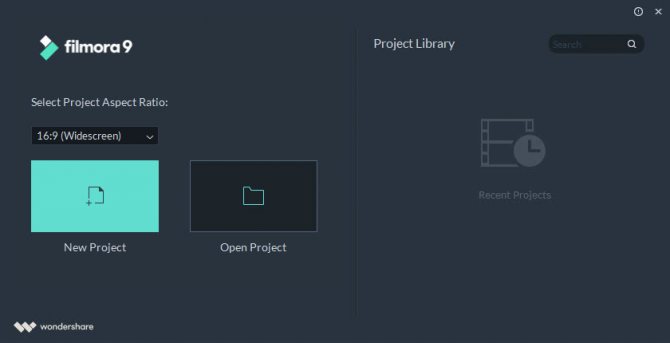
Шаг 2. Добавьте видеоролик YouTube в медиатеку следующим образом:
— Нажмите «Import Media File Here» в середине панели;
— Нажмите «Import», а затем выберите источник для загрузки медиафайлов;
— Непосредственно перетащите видео, изображения или аудио файлы в медиатеку.
После загрузки файлов в медиатеку, можно перетащить нужный видеофайл на временную шкалу для редактирования.
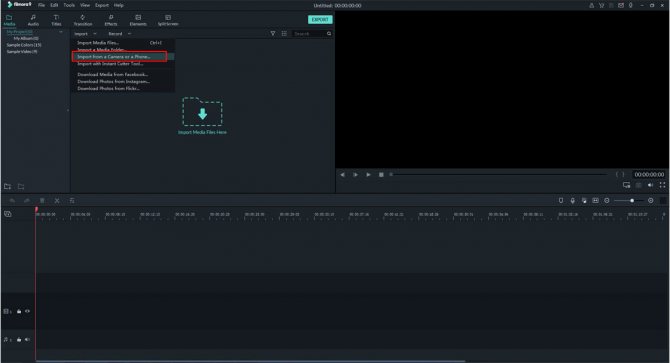
Шаг 3. Теперь пришло время для настройки интро:
— Добавление текста/титров к видео
Выберите опцию «Text/Credit» на временной шкале для добавления текста и заголовка к вашему видео. Перетащите его на временную шкалу и создайте субтитры, нажав на «Subtitles». Вы также можете настроить продолжительность этого видео с текстом, который вы добавили. Можно укоротить длительность и настроить положение, в котором будет отображаться текст.
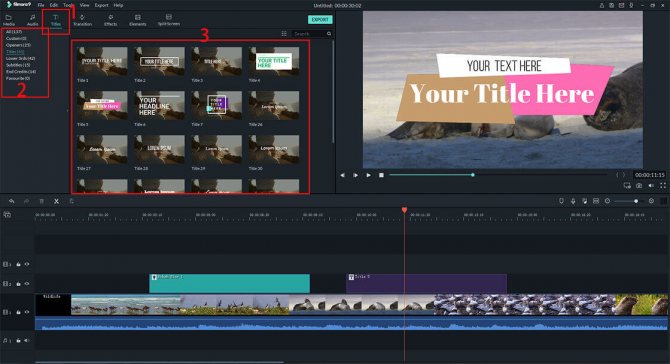
Дважды щелкните по тексту, который вы хотите добавить на временную шкалу, в окне появится возможность настройки. Вы можете выбрать цвет и тип шрифта для текста, кроме этого, это возможно сделать, нажав на опцию «Customize». После настройки текста, который вы выбрали, просто перетащите кадр в окно предварительного просмотра и настройте положение текста.
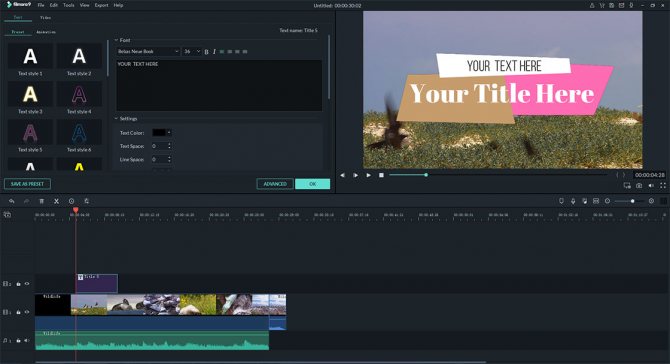
— Добавление фильтров к видео
Нажмите на кнопку «Filters» , перетащите необходимый фильтр на временную шкалу, в то место, в котором он должен применяться. Переместите курсор вперед и назад на видео, чтобы убедиться, что эффект находится в нужном моменте.
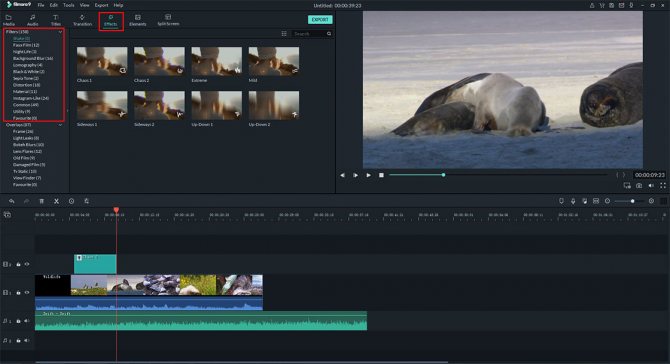
— Apply Overlays to Video Intro
Нажмите на «Overlays» и вы можете выбрать эффекты для интро. Или щелкнете правой кнопкой мыши на видео и выберите «Apply to PIP» для установки наложения на интро для видео.
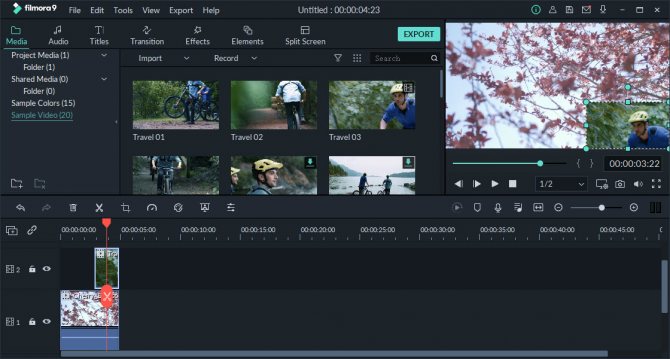
Вы изменять наложения/фильтры. Для изменения длительности, перетащите край значка. Вы также можете изменить исходную плотность от 0 до 100, что поможет вам сделать фильтр более прозрачным более низким значением.
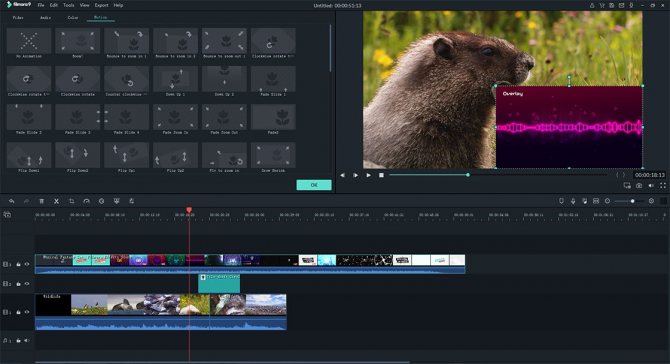
Шаг 4. Теперь, уникальное интро создано, нажмите кнопку «Export» и выберите «YouTube» для загрузки видео на свой аккаунт YouTube.
Если вас не устраивает видео, вы можете использовать Filmora Video Editor для редактирования видео, используя еще больше специальных эффектов. Здесь вы найдете инструкцию, как редактировать (разделение, обрезка, соединение, и т
д.) видео.
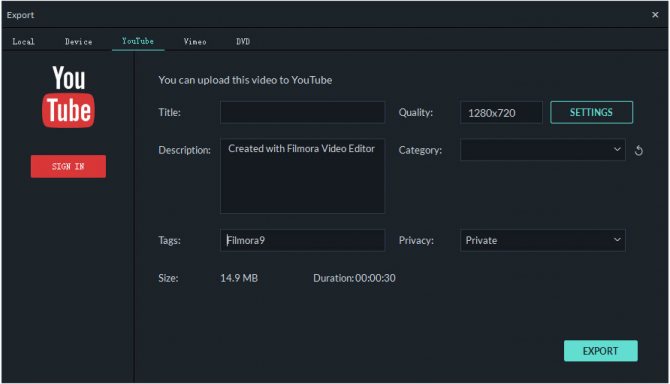
Как сделать интро для канала
Как было сказано ранее, есть масса способов, как создать интро для канала Youtube. Разберем каждый из них.
Обратиться к специалисту
Если вы только знакомитесь с монтажом видео и дизайном, сделать стоящую заставку будет трудно. Поэтому лучше доверить дело профессионалу, тем более, что сегодня можно найти хорошего фрилансера, который не запросит баснословный гонорар. Стоимость определяется полетом вашей фантазии: сколько вам нужно элементов, какие эффекты и так далее. Но здесь можно быть уверенным, что полученный интро будет стопроцентно уникальным и авторским, никаких шаблонов и стандартных макетов. А это значит, что вы защищаете себя от претензий по поводу нарушения авторских прав. Заказать готовые интро для канала можно на следующих биржах для фрилансеров: FL.RU, weblancer.net, kwork.ru.
Делаем сами по шаблону
- Поиск. Самый простой вариант — воспользоваться поисковиком Гугл. Можно также воспользоваться строкой поиска видеохостинга, так как сервис интегрирован с поисковой системой Google. Используйте для поиска ключ «Intro Template», но не забудьте дописать к нему название видеоредактора, куда вы будете вносить правки. Например «Sony Vegas Intro Template», если вы будете работать в программе Sony Vegas. Для поиска дешевых шаблонов допишите «Free».
- Выбор. В выдаче результатов поиска вы найдете тысячи вариантов. Здесь придется потратить время, просмотреть доступные варианты и выбрать, какой подходит именно вам.
- Скачивание. Открывая страницы шаблонов, вы будете видеть специальные ссылки для скачивания. Ссылки обычно выделяются разработчиками и делаются яркими. В некоторых случаях ссылка ведет не на страницу с файлом, а на страницу автора со всеми его работами.
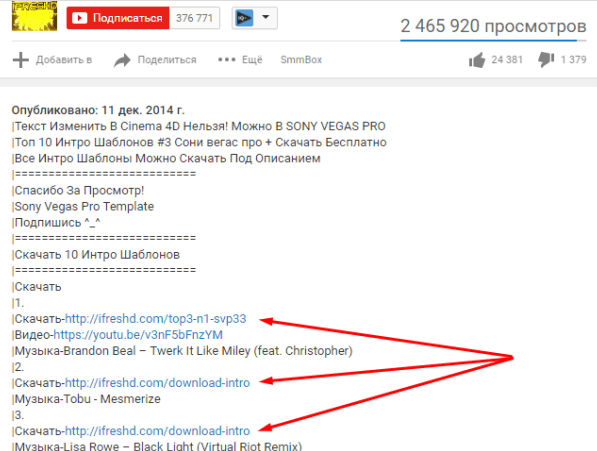
- Адаптация. В архиве имеются файлы различных форматов, необходимо найти формат, с которым вы привыкли работать в видеоредакторе. В архиве также можно найти инструкцию, использованные изображения и прочие материалы. Адаптация не составляет труда: меняем название, вставляем фирменный логотип, меняем титры.
- Сохранение. Сохраните интро отдельно, так как будете постоянно использовать его, вставлять в другие ролики.
Сделать интро для канала Youtube своими руками с помощью «конструкторов»
Это оптимальный вариант, если вы не хотите ограничиваться шаблоном, но и доверять столь ответственную миссию кому-либо не желаете. Сегодня имеется огромный выбор сервисов, с помощью которых легко и просто можно создать интро для канала. С помощью встроенных инструментов и функционала вы собираете нужное изображение и редактируете его под себя: шрифт текста, фон, звук и так далее. Наиболее популярные сегодня программы для создания интро для Ютуба: Panzoid, Ivipid, Flixpress. Они являются англоязычными, поэтому не закрывайте вкладку с онлайн-переводчиком. НО! Полученный результат определенно того стоит! Разберем каждый из них более подробно.
Panzoid (https://panzoid.com/)
Здесь можно делать значки, монтировать видео, делать интро, а также редактировать видео. Все разделы представлены на главной странице. Для начала работа необходимо пройти простую процедуру регистрации. Указываем адрес электронной почты, имя пользователя, ник и придумываем пароль.
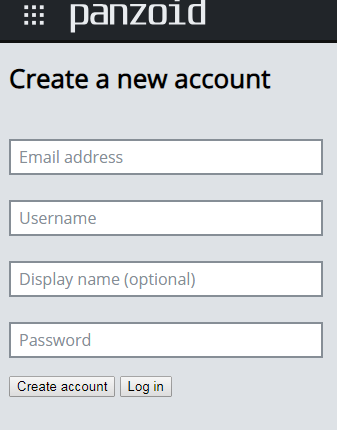
После входа на сайт выбираем нужный раздел, в нашем случае это редактор видео.

Ivipid (https://ivipid.com/) Это еще один онлайн конструктор, позволяющий сделать качественное вступление. Сначала проходим регистрацию, а затем уже знакомимся с функционалом.

- Сервис удобен тем, что здесь можно сначала ознакомиться со всеми возможностями и доступными инструментами. После освоения теории можно переходить к практической части. Выбираем «Начать», как это показано на картинке и открываем простор для творчества.

Flixpress (https://flixpress.com/) Это платный сервис, но имеется тестовый бесплатный режим. Чтобы запустить бесплатный режим, выбираем «Начать бесплатно», как показано на картинке.

В открывшееся окне проходим простую процедуру регистрации. Далее инструменты для редактирования будут доступны. Механизм работы такой же, как и в предыдущих сервисах. По окончанию работы вы можете скачать интро для канала Youtube.
Как сделать интро в программе ВидеоМОНТАЖ
ВидеоМОНТАЖ — это доступный видеоредактор на русском языке, рассчитанный на пользователей любого уровня. Программа соединяет в себе
продвинутые функции обработки видеофайлов и удобный, интуитивно-понятный принцип работы. Объединяйте или разделяйте видеоролики,
обрезайте длительность, работайте с хромакеем, применяйте автоматическое улучшение, добавляйте музыку и озвучку — все это в считанные минуты.
Посмотрите этот небольшой клип о том, как просто с помощью ВидеоМОНТАЖА создавать проекты любой сложности.

Установите программу
Следуйте инструкциям Мастера установки, чтобы завершить инсталляцию. После того, как редактор полностью установится на компьютер,
запустите его и в стартовом окне выберите «Новый проект».
Далее вам нужно загрузить видеофайлы для обработки. Для этого найдите соответствующую функцию в центральной части программы.
Создайте новый пустой проект
Добавьте заставку
В редакторе можно сделать заставку для видеоролика двумя способами: воспользоваться готовыми шаблонами и фонами или сделать все полностью с нуля.
Способ 1. Используем шаблоны
Готовые заставки с текстом находятся в разделе «Текст» — «Титры». Они уже содержат заголовки, которые останется лишь изменить. Для этого два раза нажмите на подходящий элемент и введите название клипа.
Дважды кликните на шаблон для добавления
Добавленный титр можно отредактировать. Для этого выберите соответствующую кнопку на панели инструментов над таймлайном.
В новом окне кликните «Редактировать титры».
Во внутреннем редакторе можно изменить стиль заголовков
Программа позволяет изменять текст и фоновое изображение и добавить дополнительную графику. Также любой элемент можно удалить.
Каждый элемент можно настроить по своему вкусу
Способ 2. Создаем интро с нуля
Если готовые шаблоны вам не подходят, вы также можете сделать совершенно уникальную заставку своими руками. Для этого сначала добавьте
видеоролик, который будете использовать как основную заставку, либо изображение. Для этого в главном окне редактора нажмите кнопку «Добавить видео и фото».
Добавьте ролик, из которого будет создано интро
После этого добавьте заголовок и другую текстовую информацию в разделе «Текст» — «Надписи». Вы можете выбрать готовые стили
или вручную настроить цвет, размер, шрифт и другие параметры отображения.
Добавьте заголовок клипа и название канала
Дважды кликнув на текст, можно дополнительно установить прозрачность, контур и текст. Также можно настроить анимацию элемента, выбрав готовый эффект движения.
Настройте стиль и шрифт текста
Отредактируйте
Если вы хотите подрезать длительность заставки, кликните «Редактировать» и в разделе «Общее» выберите функцию «Задать обрезку и длительность».
Передвигайте синие маркеры, чтобы отметить начало и конец ролика.
Вы можете вручную указать длительность заставки
Чтобы применить автоулучшение или подправить цветовой баланс, кликните в боковой колонке «Улучшения». Отметьте галочками
«Комплексное улучшение» и «Автоуровни». Здесь также можно убрать дрожание кадра – для этого включите функцию «Стабилизация изображения».
Видеофайл можно улучшить и сделать более ярким
Сохраните
Теперь осталось лишь сохранить созданную видеозаставку. Это делается при помощи кнопки «Сохранить видео» под окном проигрывателя.
Выберите «Сохранить видео в других форматах» и в списке форматов укажите MPEG4. Это наиболее оптимальный вариант для видеороликов,
созданных для YouTube.
После этого редактор предложит установить параметры качества и выбрать кодек. Оставьте установки по умолчанию и нажмите «Сохранить видео».
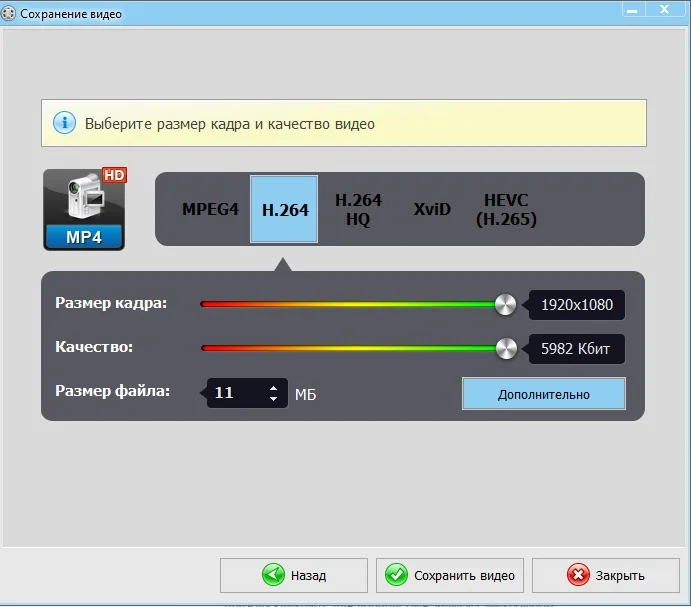 Подберите вариант экспорта и установите качество
Подберите вариант экспорта и установите качество
Соедините с вашим видео
Заставка готова, но как вставить ее в клип? Для этого загрузите оба видеоролика в редактор и объедините на этапе экспорта, как в пункте выше.
Вы можете добавлять неограниченное количество видеофайлов, главное, чтобы интро было расположено в самом начале. Чтобы изменить расположение
фрагментов, перетаскивайте их по монтажной шкале.
ВидеоМОНТАЖ позволяет объединять неограниченное количество файлов
Make intro videos that blow minds
Using Biteable’s online video maker, creating videos couldn’t be easier. The hardest part will be convincing viewers you didn’t pay an agency to make it. Here are all the must-know basics to guarantee intro video success.
Jump in with a template
Nailing the intro video is a fine art. Lucky for you, our team of marketing experts, designers, and copywriters have created templates guaranteed to wow your viewers. We’re intro video artistes, you could say.
Once you find a template you like, simply click “edit video” to get started. From there, editing your intro video couldn’t be easier. If you prefer, you can start from a blank slate and build your video from our vast library of individual animated scenes. You’ll also have a library of 1.8+ million stock footage clips and images to choose from.
Make it dazzle (your way)
Biteable’s online video-making software makes editing easy, no matter who you are. Change the text to suit your brand, add some custom clips, upload your own music, or choose from our library of tunes.
Maybe the color scheme doesn’t work? No problem. Jump in and change the colors to suit your brand. Slap your logo onto the intro scene and you’re good to go. Animate your logo if you’re feeling fancy — all it takes is selecting the animation style you like the best, and the Biteable editor does the rest for you.
Done? Download your video and show it off to the world.
Ace your intro
Ace your intro by digging into the minds of your target audience. There, you shall find all the answers you seek.
The tone of your intro sets the tone for the rest of your video, so it’s in your best interest to get it right. First, take a look at your content, your business, and your product. Now think about the audience you’re marketing it to.
Would your audience want an intro involving animated characters, or would they want something a bit more straightforward? A bit of cyber-digging into the tastes of your demographic goes a long way toward setting a tone viewers can identify with.
Once you’re at one with your audience, your intro video will basically make itself.
Make an intro video
Как сделать вступительное видео
На сегодняшний день пользователям доступно не менее трех способов создания интро.
Сделать самостоятельно по шаблону из Интернета
Один из самых простых способов создания интро – готовые шаблоны, найти которые можно на Renderforest.
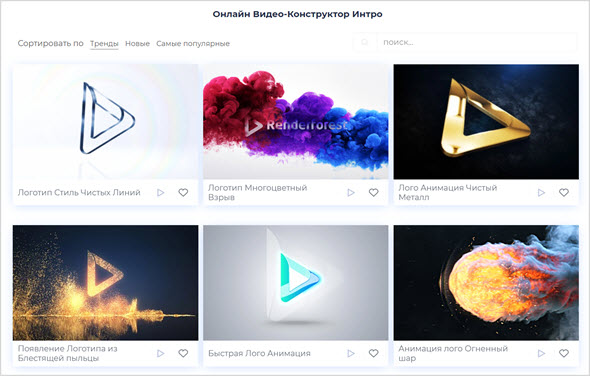
Там можно найти библиотеку, содержащую немало образцов, один из которых может стать вполне уместным для ютуб-роликов.
Для создания вступления понадобится:
- Нажать кнопку «создать сейчас» под выбранным шаблоном.
- Ввести название канала либо загрузить логотип. В случае, если его еще нет, можно воспользоваться онлайн конструкторами, например Logaster.
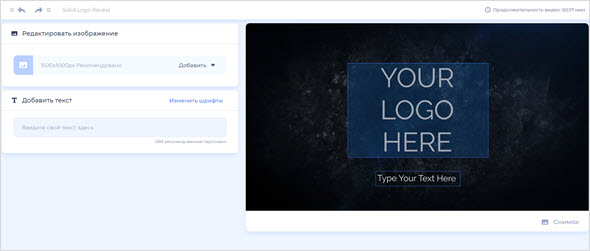
- При необходимости выбрать музыкальное сопровождение.
- Нажать на значок предпросмотра.
Готовое видео будет сгенерировано в течение нескольких минут. Напомню, что качественное интро должно длиться всего считанные секунды!
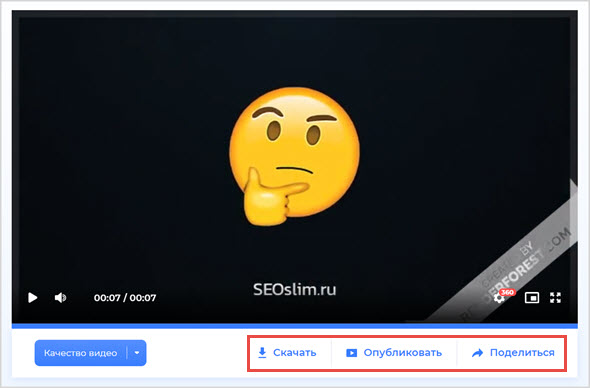
Среди готовых шаблонов наибольшей популярностью пользуются:
- Дымный логотип.
- Появление логотипа из светящейся пыльцы.
- Металлический куб.
- Световой взрыв.
- Световая вспышка.
- Логотип-трансформер.
- Минимализм.
- Неоновый эффект.
- Монохром.
- Объемный эффект.
- Огненный текст.
- Эффект расплавленного металла.
Несмотря на то, что шаблоны работают по заранее заданным стандартным схемам, многие детали – например, цветовая гамма, скорость появления можно регулировать самостоятельно, обращаясь к настройкам.
Из минусов такого способа стоит отметить, что если не использовать платную подписку на услуги сервиса, интро будет низкого качества и с водяным знаком.
Заказать у специалистов
Простой и, в то же время проверенный способ – поручение задачи профессионалам своего дела.
Опираясь на запросы заказчика, они в короткие сроки выполнят работу по созданию качественного интро
Перед тем, как связаться со специалистами, важно ознакомиться с примерами их работ, почитать оставленные отзывы
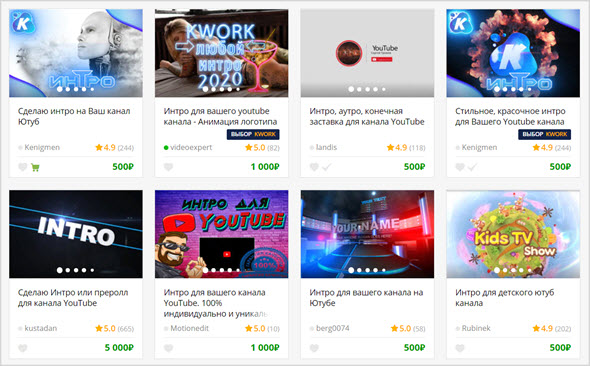
Найти исполнителя можно на биржах фриланса, лично я давно уже пользуюсь услугами Kwork, за 500-700 рублей можно получить неплохие работы.
Используя программы
Алгоритм создания интро посредством программы выглядит следующим образом:
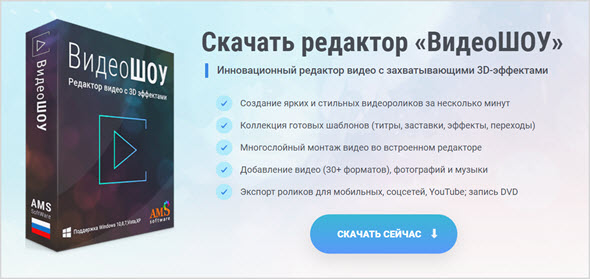
Для удобства можно использовать русскоязычную версию. После скачивания достаточно открыть архив и следуя простой инструкции установить софт. Ярлык появится на рабочем столе
Нажать на кнопку «создать проект», после чего загрузить все необходимые для этого изображения – логотипы, шрифты, звуковое и музыкальное сопровождение.
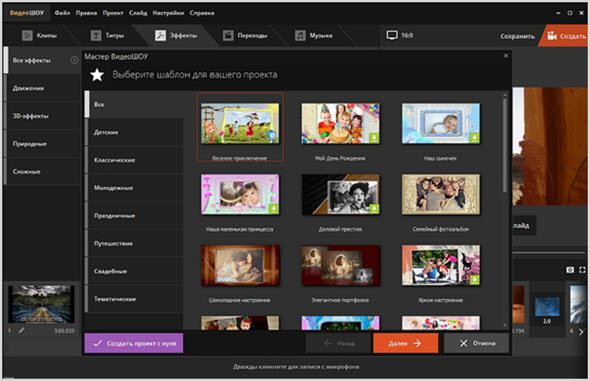
При желании можно воспользоваться готовым шаблоном, которые можно найти в библиотеке. Если такового нет, можно создать его самостоятельно. Для этого нужно кликнуть правой кнопкой мыши по монтажному полю, а затем выбрать команды «Создать слайд» и «Редактировать слайд»
Приступая к дизайну слайдов, нужно выбрать фон (например, загрузив любой понравившийся файл из компьютера или выбрать готовый прессет). Для этих целей также подойдет цветовая монохромная или градиентная заливка.
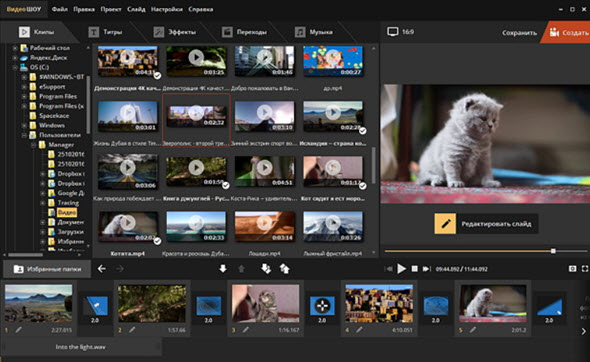
Для включения заголовка нужно воспользоваться командой «Добавить слой», после чего ввести текст и подобрать для него заливку, цвет, интересующий эффект. Это может быть анимация, объем, свечение и т.д. Найти их можно во вкладке «Общие параметры».
После того, как проект будет готов он сохраняется на ПК или сразу загружается в Интернет.
Дополнительно можно будет выбрать такие параметры, как качество картинки, размер кадра и т.д.
Качественное интро – залог того, что первое впечатление от просмотра видео будет положительным. Хорошее вступление непременно вызовет интерес у посетителей, которые с большой долей вероятности станут подписчиками канала.
Музыка для видео
Ошибка, которую часто совершают новички – вставка чужой музыки для вступления.

Такие действия – нарушение авторского права и закончатся тем, что Ютуб принудительно отключит звук в видео. Использовать авторские музыкальные композиции можно при условии:
- Согласие правообладателя.
- Покупка права на музыку.
Купить музыку можно в интернете, например, на музыкальных стоках Shutterstock или Safemusiclist.com. Так можно легально использовать контент.
Вступление должно быть очень коротким, поэтому длинная музыка не годится. Используйте короткий звук, как в +100500 или вДудь.
Короткие интро – это пример качественной работы с оформлением канала Мармока.
Здесь вставлена музыкальная тема “Добро пожаловать в Лондон” от группы TroyBoi & Stooki Sound – W2L.
Создание интро в видеоредакторе
Для тех, кто не боится трудностей и любит заниматься творчеством, создание заставки в видеоредакторе может стать процессом, приносящим настоящее удовольствие.
На базе шаблона
Для тех, кто только делает первые шаги на поприще создания клипов и спецэффектов, оптимальным вариантом будет использование готового шаблона. Благо, в сети их множество.

Программ для редактирования шаблонов множество, и порядок работы в них различен. Однако разобраться с внесением изменений в готовый шаблон разобраться совсем несложно.
Создание интро самостоятельно
Для создания заставки подойдет любой видео-редактор: платный или свободно распространяемый, сложный профессиональный или простейший, такой как Filmora Video Editor.

Несмотря на понятность интерфейса и простоту работы в программе, данный видеоредактор предлагает пользователю большое количество инструментов для настройки видео, более 200 спецэффектов, и конечное видео в формате 4К.
Для создания интро с нуля нужно проделать следующее:
Скачать и установить Filmora Video Editor

Запустить программу и начать новый проект, выбрав нужное соотношение сторон кадра

Добавить видео (изображение и/или звук), на основе которых будет создаваться видео в медиатеку

- Из медиатеки перетащить файл на шкалу времени
- Приступить к редактированию и добавить текст. Выбрать подходящий шаблон из «Text/Credit» и перетащить его на временную шкалу. Здесь же при помощи ползунка задать время показа именно этого текста. Дважды щелкнуть на выбранном тексте и настроить шрифт, цвет и размер. Таким же образом добавляются субтитры к видео.

Добавить фильтры, щелкнув на «Filters», выбрав нужный, перетянуть его на шкалу времени, задать длительность фильтра и настроить его.

Добавить спецэффекты, нажав на кнопку «Overlays», перетащить понравившийся на шкалу и настроить его.

После создание интро загрузить готовый файл на YouTube, нажав кнопку «Export» и выбрав «YouTube» или сохранить файл в своем компьютере.

Filmora Video Editor позволяет редактировать видео: обрезать, монтировать несколько разных файлов и многое другое.

Во всяком творческом процессе главное — не останавливаться на достигнутом. Существуют и намного более серьезные программы для создания спецэффектов, 2D и 3D графики и анимации, позволяющие добиться совершенно потрясающих результатов на ниве видеомонтажа.
Можно ли сделать интро самому, какие есть варианты
В создании интро новичкам помогут сервисы. Один из них – «flixpress.com». Сервисом можно пользоваться бесплатно. Есть ограничение на использование — выдается 2 минуты для интро. Пройдите на нем регистрацию, чтобы создать аккаунт. Если не знаете язык сервиса, его можно перевести через браузер Гугл Хром или кнопкой «Перевести на русский язык» (Скрин 1).
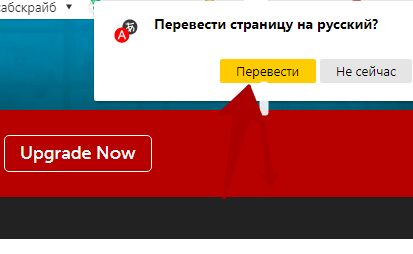
Далее, нажимаете на раздел «Automated Templates» (Скрин 2).
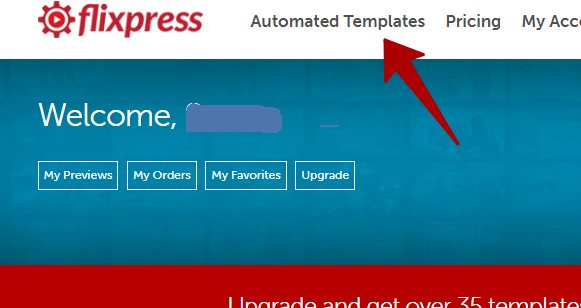
Выбираете из списка готовый шаблон и открываете его (Скрин 3).
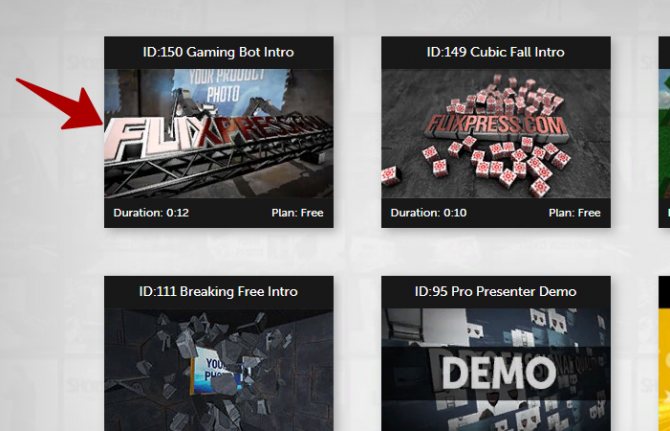
В открывшемся окне кликните на кнопку «Customize now», чтоб открыть редактор (Скрин 4).
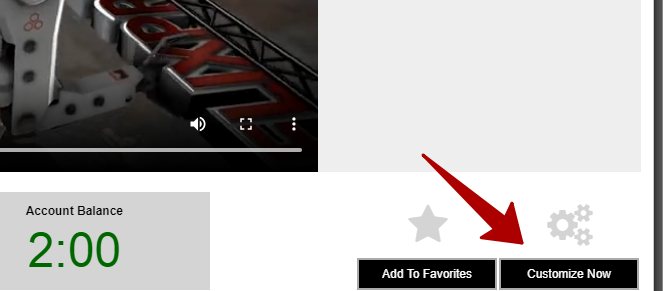
Загрузите с компьютера несколько изображений, например, свои фото и нажмите «Proceed». Для перехода в редактор интро, нажимаете два раза – «Next» (Скрин 5).
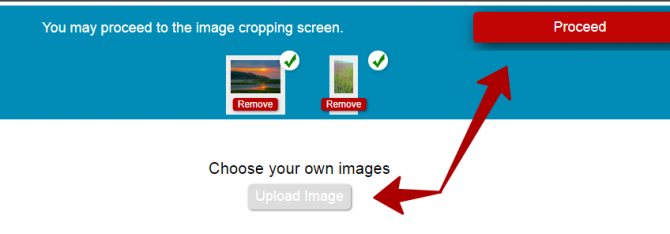
В следующем окне пишете название интро, например, Заработок в Интернете, далее свою имя и фамилию. Указываете время, например, 10 секунд (Скрин 6).
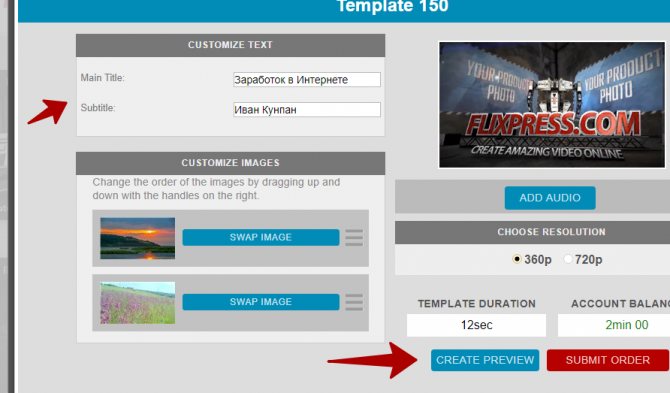
Затем нажимаете «CREATE PREVIEW», чтобы интро сохранилось на сервисе.
Далее нам предложат его отредактировать снова. В этом случаем нажмите кнопку «View My Previews», чтобы перейти к созданному интро. Интро будет обрабатываться 5-10 минут в разделе «My Previews». Чтобы его скачать на компьютер, нажмите по нему (Скрин 7).
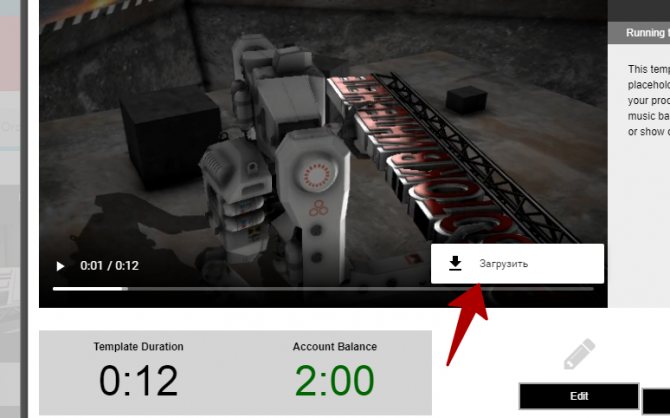
Далее кликните на три точки и выберите кнопку «Загрузить», чтобы созданное интро загрузилось на компьютер. Есть еще сервисы для создания интро:
- renderforest.com/ru/intro-videos;
- videocreek.com;
- motionden.com/video-maker/intro;
- и другие сервисы.
Want To Make Unforgettable Intros For Your Videos? Here Are the Five Tips to Help You
1
The intro has to complement the content that you offer. So, create an introduction that aligns with your brand message and feels relatable to your audience. The intro can reflect the specific content theme or the general theme of a channel.
2
Keep the intro short and objective. Lengthy intros tend to deflect the attention of the viewers. Use the video intro maker tools to make the short intro interesting to watch.
3
Aim to create a unique visual identity of your channel with the intro. It’s okay if you have no prior idea about design. Even a simple photo with your channel’s or video’s name will suffice, and you can easily make that with VideoCreek’s intro creator.
4
Choose a specific soundtrack from the intro maker, just as you might have seen in TV series. You can also choose to start with the original sound of each video, but having a specific soundtrack helps in reinforcing your brand with the audience.
5
Make the intro look professional and likeable. Use graphics and templates from VideoCreek’s intro maker to pique the interest of the viewer right from the start. Remember that a great intro is where every amazing video starts.








